Étant une plate-forme populaire de partage de photos, Instagram stocke de nombreuses données personnelles. Par exemple, mon compte contient des photos de 2013-mes jours à l’université! Par conséquent, il est essentiel de le garder en sécurité, et une façon de le garantir est de changer fréquemment le mot de passe Instagram.
Alternativement, si vous pensez que votre compte a été compromis par une violation de mot de passe, ou si vous êtes Vous avez oublié votre mot de passe Instagram existant, voici comment vous pouvez le modifier ou le réinitialiser sur votre iPhone, Android ou sur votre ordinateur.
Avant de commencer : assurez-vous de ne pas utiliser un faible, mot de passe facilement devinable. Utilisez toujours une combinaison d’au moins six chiffres, lettres, symboles de ponctuation, etc. Vous pouvez également laisser le iCloud Keychain ou un gestionnaire de mots de passe tiers suggère un mot de passe long et compliqué.
Comment changer votre mot de passe Instagram sur iPhone ou Android
- Ouvrez le Instagram , accédez à votre profil et appuyez sur l’ icône de hamburger (trois lignes courtes) en haut à droite.
- Appuyez sur Paramètres → Sécurité → Mot de passe
- Saisissez votre mot de passe actuel, puis le nouveau mot de passe fort.
- Enfin, appuyez sur Enregistrer .

Comment changer votre mot de passe Instagram à l’aide du site Web pour ordinateur
- Visitez Instagram.com sur votre Mac ou PC et connectez-vous si nécessaire.
- Accédez à votre profil et cliquez sur l’ icône représentant une roue dentée suivant pour Modifier le profil .
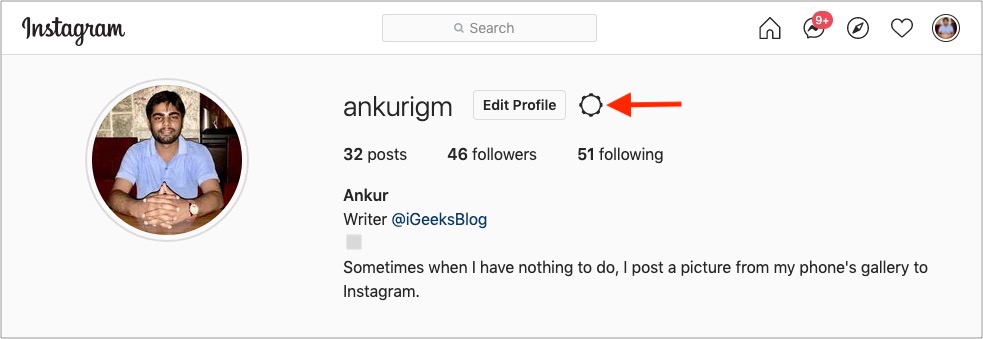
- Cliquez sur Modifier le mot de passe .
- Saisissez votre (ancien) mot de passe actuel et le nouveau mot de passe que vous souhaitez définir.
- Enfin, cliquez sur Modifier le mot de passe .
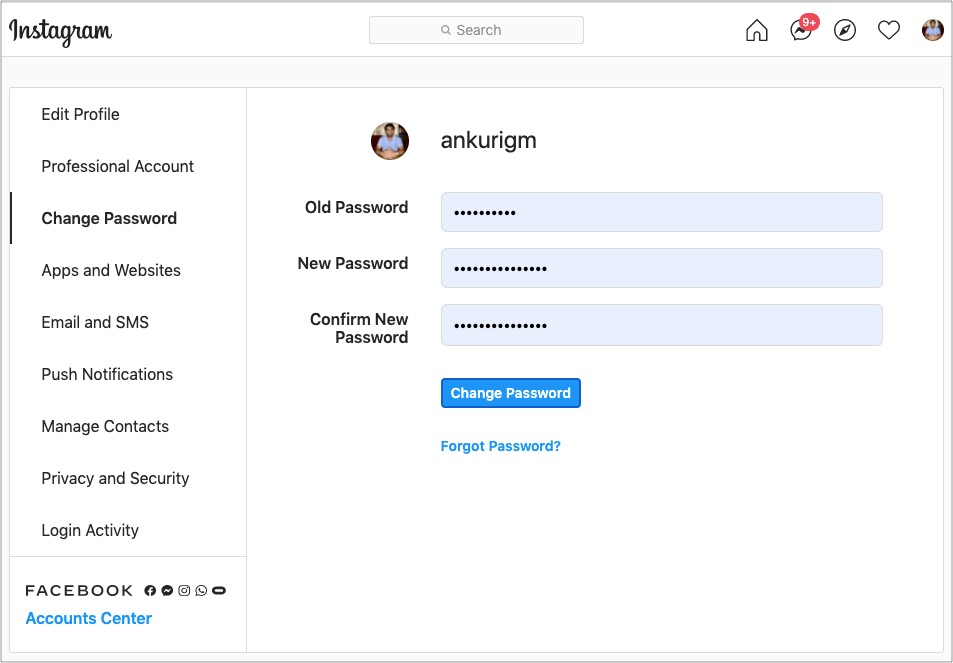
Comment réinitialiser votre mot de passe Instagram sur iPhone et Android
Si vous avez oublié votre mot de passe Instagram, vous pouvez facilement le réinitialiser en suivant les étapes ci-dessous.
- Ouvrez l’Instagram app. (Si vous êtes déjà connecté, accédez à votre profil → icône hamburger → Paramètres → Déconnexion )
- Appuyez sur Mot de passe oublié? .
- Saisissez votre nom d’utilisateur ou votre numéro de téléphone et continuez.

- Instagram vous enverra un e-mail ou un SMS à votre adresse e-mail enregistrée adresse ou numéro de téléphone.
- À partir de l’e-mail, vous pouvez vous connecter directement à Instagram ou réinitialiser votre mot de passe Instagram.
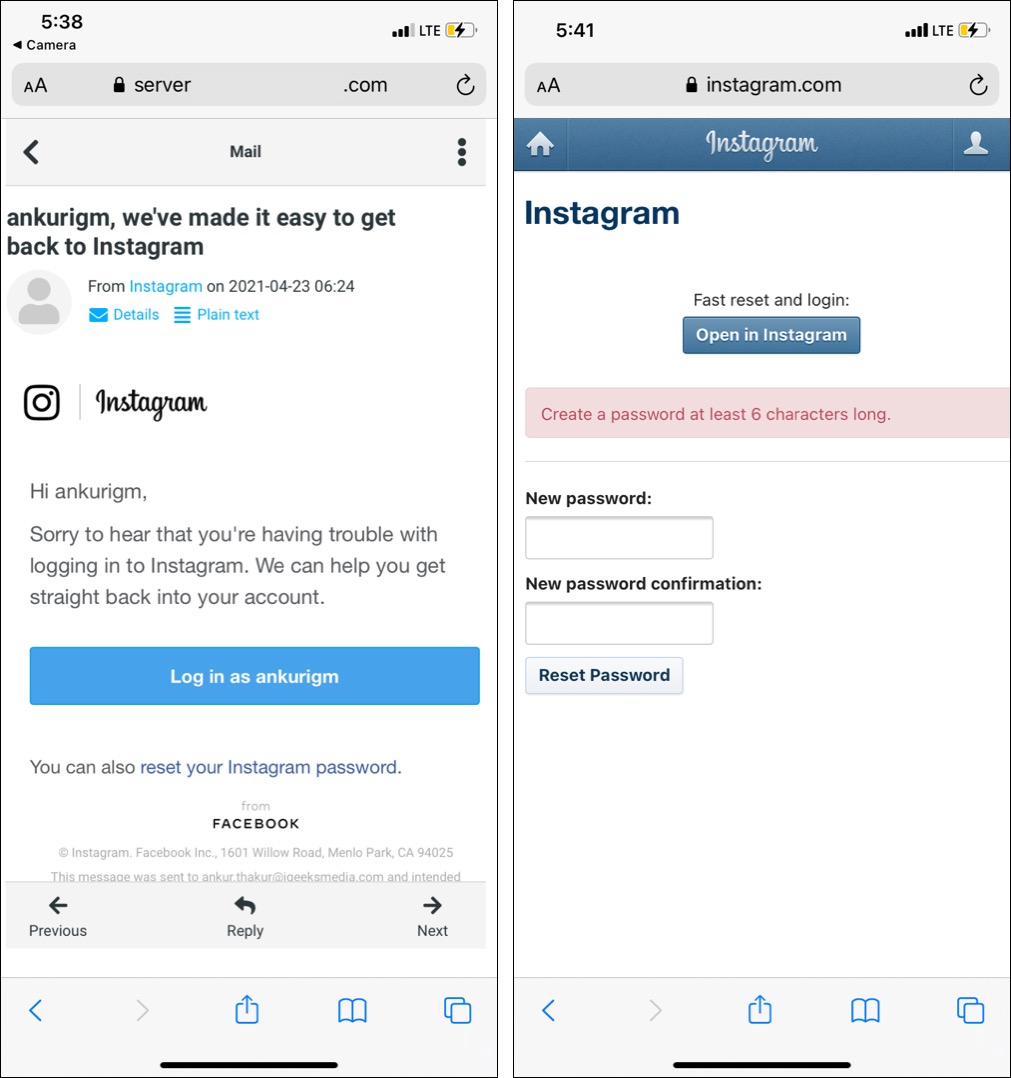
Comment réinitialiser votre mot de passe Instagram à l’aide du site Web de bureau
- Visitez Instagram Page de réinitialisation du mot de passe .
- Saisissez votre adresse e-mail, votre téléphone ou votre nom d’utilisateur pour vous connecter lien.
- Suivez les instructions reçues pour vous connecter ou réinitialiser votre mot de passe.
Alternativement:
- Si vous êtes déjà connecté à Instagram sur le Web, cliquez sur votre photo de profil en haut.
- Cliquez sur Paramètres → Modifier le mot de passe .
- Cliquez sur Mot de passe oublié → Envoyer le lien de connexion k .
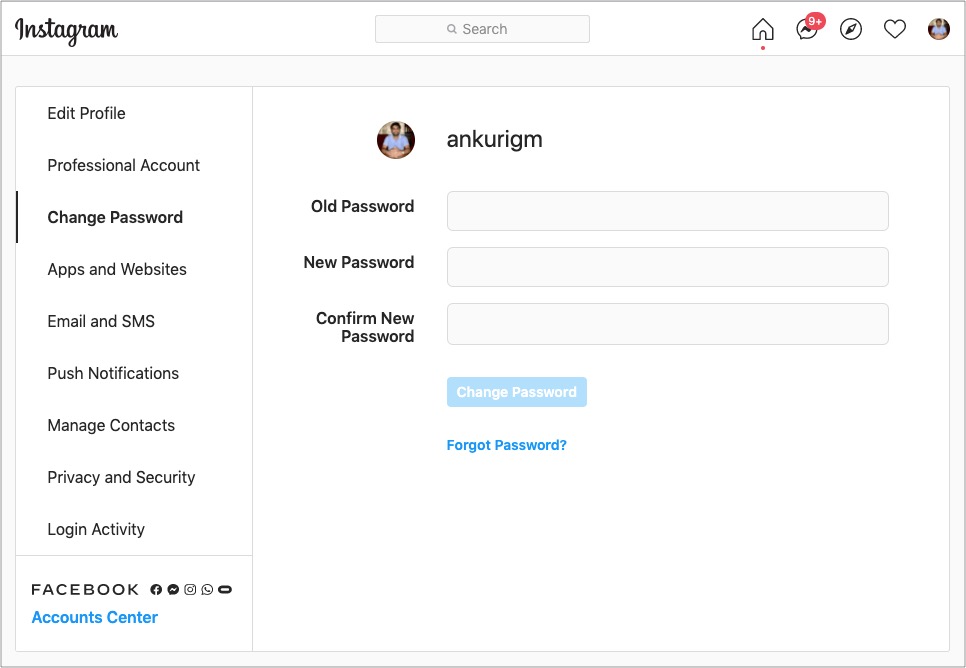
- Suivez les instructions qui vous ont été envoyées dans l’e-mail.
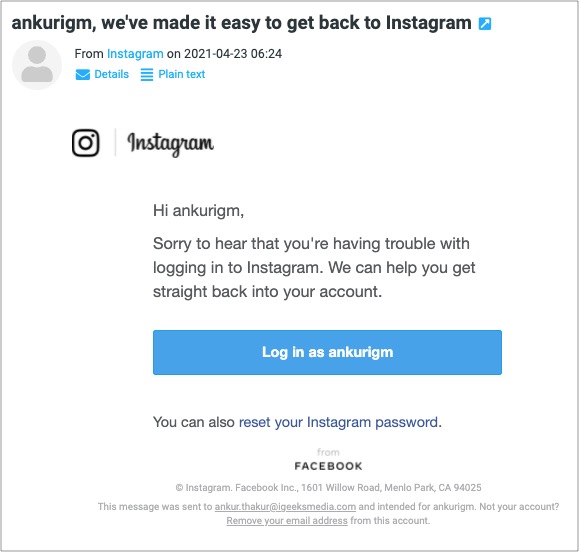
Dans les étapes ci-dessus, nous avons vu comment changer ou réinitialiser le mot de passe Instagram. Mais pour le rendre encore plus sécurisé, vous devez activer l’authentification à deux facteurs. Cela garantira que même si quelqu’un connaît votre mot de passe ou le récupère suite à une violation de données, il ne pourra pas se connecter à votre compte Instagram sans le code de vérification à 2 facteurs.
Nous avons plusieurs publications vous montrant comment activer 2FA pour votre Apple ID , Facebook , Twitter , Amazon , compte Google t , etc. Dans cet article, couvrons également Instagram.
Comment activer l’authentification à deux facteurs sur Instagram
Avant de commencer : téléchargez le Google Authenticator ou l’un des applications d’authentification .
- Ouvrez Instagram, accédez à votre profil et appuyez sur l’ icône hamburger en haut à droite.
- Appuyez sur Paramètres → Sécurité → Authentification à deux facteurs → Premiers pas .
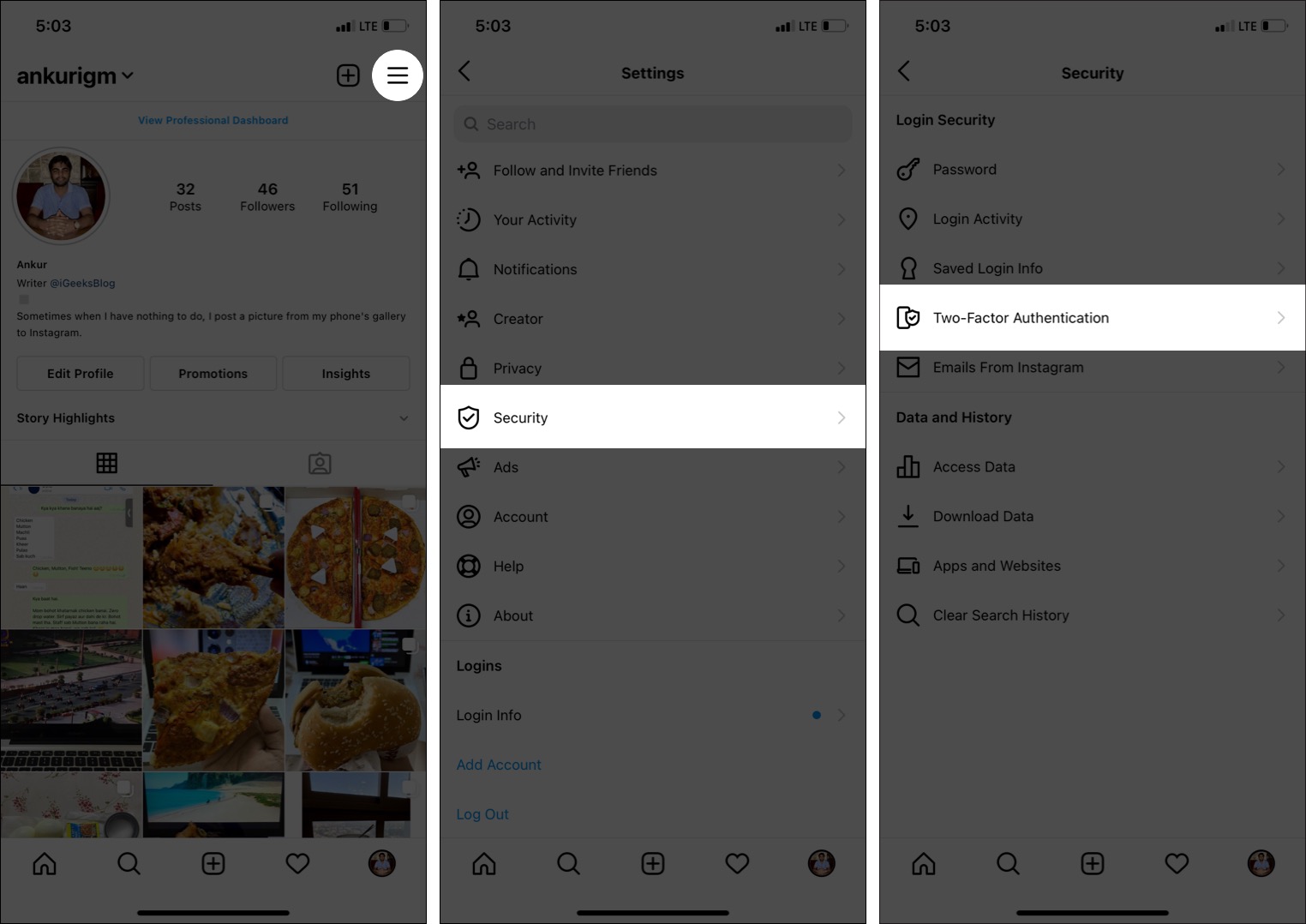
- De là, vous pouvez choisissez d’obtenir le code 2FA à partir d’une application d’authentification (cela fonctionne même hors ligne) ou par SMS. Choisissons l'” Application d’authentification “.
- Appuyez sur Suivant → Ouvrir → Oui . (cela peut varier si vous utilisez une autre application d’authentification)
- Maintenant, appuyez sur le code Instagram à six chiffres pour le copier.
- Revenez sur Instagram et collez/saisissez le code ici.
- Appuyez sur Suivant pour configurer avec succès 2FA pour votre compte Insta!
- Important : N’oubliez pas de sauvegarder vos codes de sauvegarde ailleurs. Ceux-ci vous seront utiles si vous perdez votre appareil ou si vous ne pouvez pas accéder à l’application d’authentification.

Af Pour ce faire, vous pouvez suivre les mêmes étapes pour activer 2FA en utilisant des messages texte pour avoir une méthode de vérification supplémentaire.
Vous pouvez également définir l’authentification à deux facteurs Instagram via un ordinateur. Pour cela, cliquez sur votre photo de profil → Paramètres → Confidentialité et sécurité → Modifier le paramètre d’authentification à deux facteurs . Maintenant, cliquez sur Utiliser le message texte et activez 2FA (l’option de l’application d’authentification n’est actuellement pas prise en charge sur le Web).
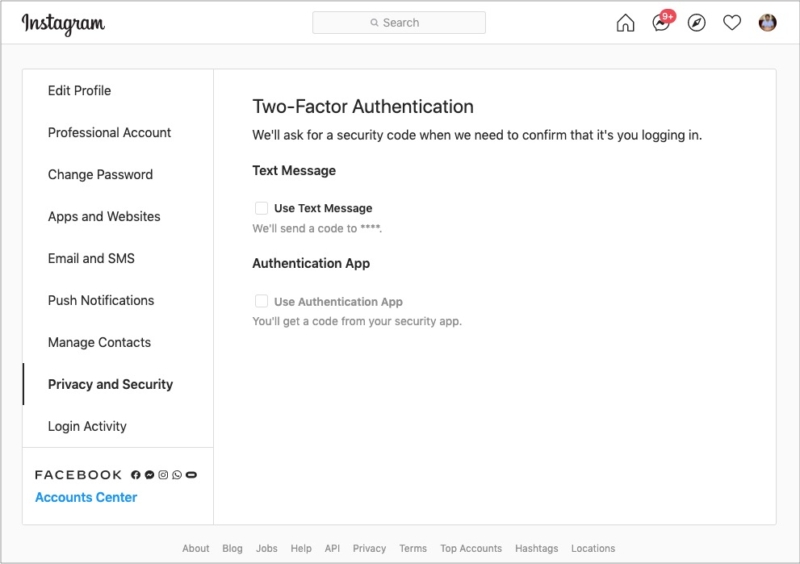
Once 2FA is set, you will have to enter this one-time code every time you log in to Instagram from a new, untrusted device.
This is how you can change, reset, and strengthen your Instagram account. I hope you have a good time using this photo/video-sharing app. While you are there, search for iGeeksBlog to see what we are up to. Cheers!
More helpful posts:
